当您在Windows上创建文件或文件夹时,系统会为其分配一个以根目录开头的路径。在Windows中复制文件或文件夹的完整路径可以帮助您找到它,而无需浏览大量目录。
无论您是出于故障排除目的还是为了加快访问速度而执行此操作,在Windows上复制文件或文件夹的完整路径都非常简单快捷。在这里,我们向您展示四种不同的方法。
1. 如何使用上下文菜单复制文件或文件夹路径
在 Windows 中复制文件或文件夹路径的最流行方法之一是通过上下文菜单。那么,让我们从这里开始吧。
- 找到要复制其路径的文件或文件夹。
- 按住Shift键,然后右键单击您的文件或文件夹。
- 从上下文菜单中选择复制为路径。
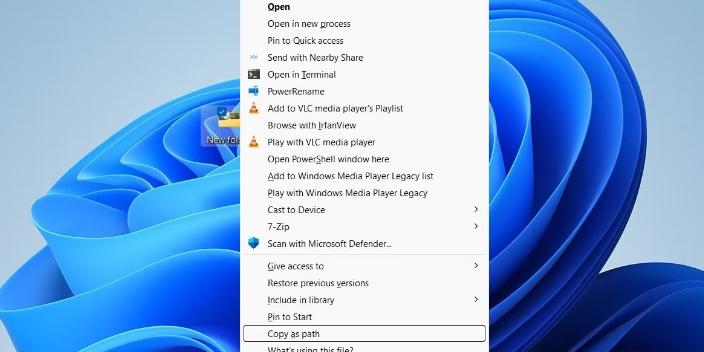
在 Windows 11 上,即使您没有按住Shift键,复制为路径选项也会出现在上下文菜单中。
完成上述步骤后,Windows 会将文件或文件夹路径复制到剪贴板,让您可以将其粘贴到任意位置。
2. 如何使用文件资源管理器工具栏复制文件或文件夹路径
文件资源管理器的工具栏提供了几个用于管理计算机文件的有用选项,其中之一允许您轻松复制文件或文件夹的路径。
要通过 Windows 11 上的文件资源管理器工具栏复制文件或文件夹路径:
- 右键单击“开始”图标,然后从列表中选择“文件资源管理器” 。
- 找到并选择要复制其完整路径的文件或文件夹。
- 单击顶部的三点图标,然后选择复制路径。
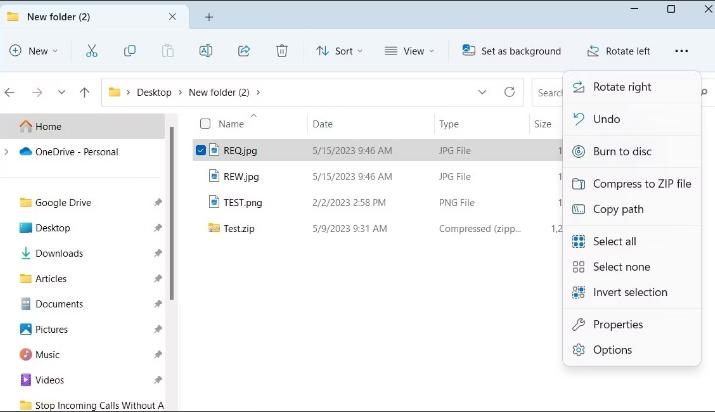
复制文件或文件夹路径的步骤与 Windows 10 没有太大区别。以下是您的操作方法。
- 在您的 PC 上打开文件资源管理器。
- 找到并选择您的文件或文件夹。
- 单击“主页”选项卡并选择“复制路径”选项。
3. 如何从文件资源管理器地址栏复制文件夹路径
如果您不想使用文件资源管理器的工具栏,您还可以从地址栏复制文件夹或驱动器的路径。以下步骤适用于 Windows 10 和 Windows 11 计算机。
- 按Win + E或使用多种方法之一打开文件资源管理器。
- 打开要复制其路径的文件夹或驱动器。
- 右键单击文件资源管理器地址栏中空白处的任意位置,然后选择复制地址或将地址复制为文本选项。
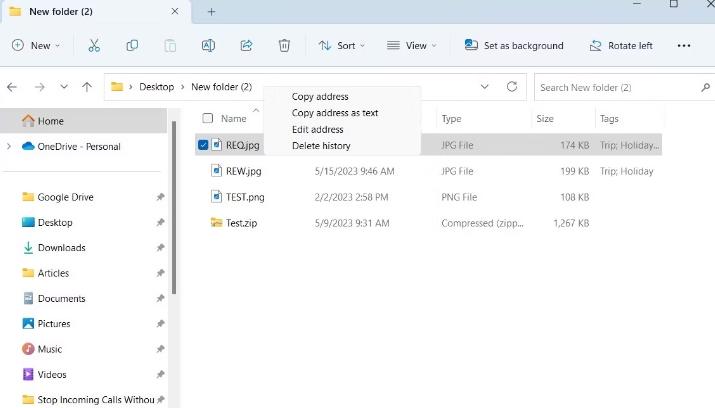
复制地址选项复制带有“file://”协议前缀的文件夹路径,而复制地址为文本选项复制纯文本格式的路径。您可以根据您打算如何使用复制的文件夹路径来选择适当的选项。
4. 如何使用键盘快捷键复制文件或文件夹路径
Windows 还提供了专用的键盘快捷键,用于快速复制文件或文件夹的完整路径。要使用它,只需找到并选择您要复制其路径的文件或文件夹。然后,同时按Ctrl + Shift + C键复制完整路径。值得注意的是,此快捷方式仅适用于 Windows 11 build 22463 或更高版本。
你是键盘快捷键的粉丝吗?如果是这样,您一定会喜欢探索我们的Windows 键盘快捷键终极指南。
在 Windows 上毫不费力地复制文件或文件夹路径
现在您知道了在 Windows 计算机上复制文件或文件夹路径的几种方法。无论您喜欢使用键盘快捷键还是上下文菜单,使用上述方法复制文件或文件夹的完整路径都不会花费很长时间。



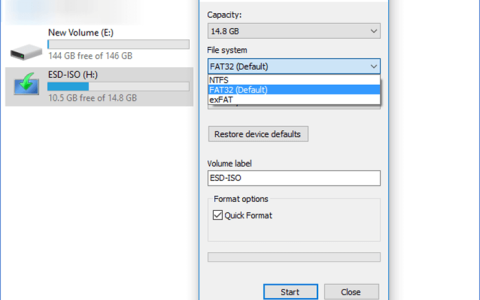
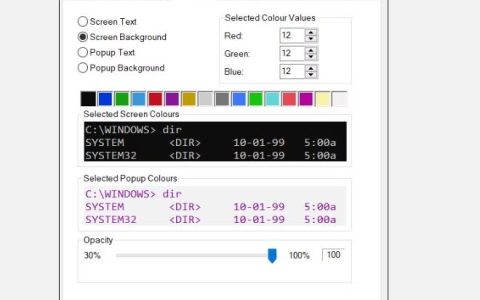
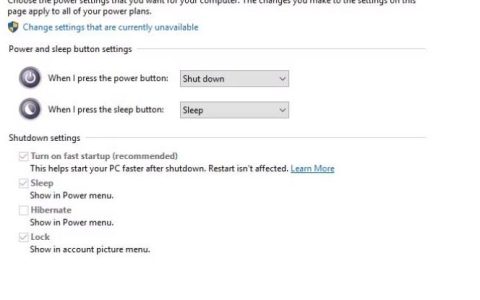
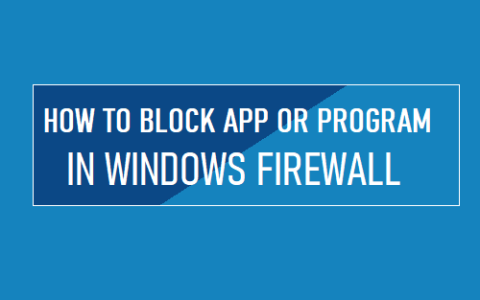


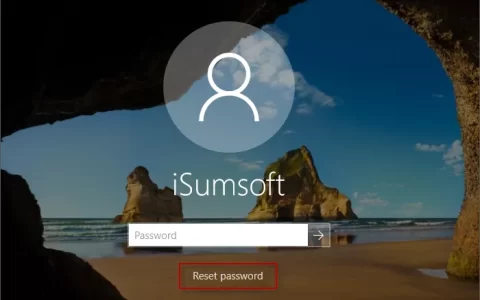
![Windows重置期间所需的文件不受信任[修复]](https://www.duotin.com/wp-content/uploads/2022/11/2022112303045184-480x300.jpg)